目录
所需软件安装地址
一、Linux远程连接
查看ip ip addr
使用root用户输入如下命令:(显示#代表当前的是root用户显示$代表是普通用户,普通用户切换到root用户输入su命令即可)
然后我们查看网卡 IP信息,输入命令
ls /etc/sysconfig/network-scripts/
可以看到,网卡IP的配置文件名为 ifcfg-ens33。
查看文件 ifcfg-ens33的内容,输入命令
vi /etc/sysconfig/network-scripts/ifcfg-ens33
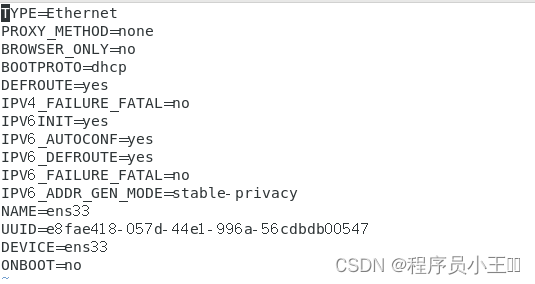
把dhcp改为static
onboot=yes
BROADCAST=192.168.159.255
IPADDR=192.168.67.34 前三个和网关的一样
NETMASK=255.255.255.0
GATEWAY=192.168.67.2 网关要和虚拟网络编辑器的一至
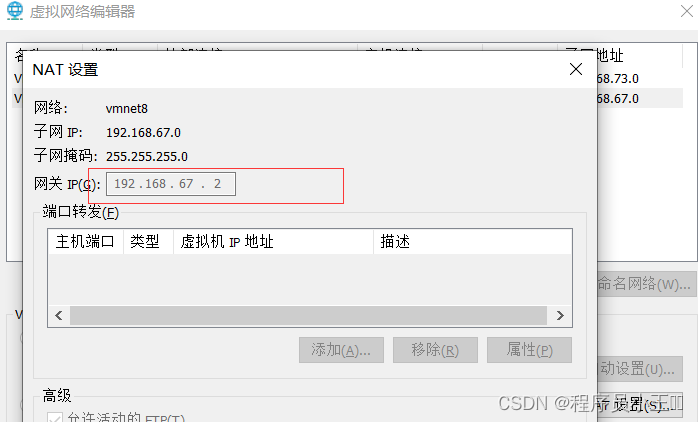
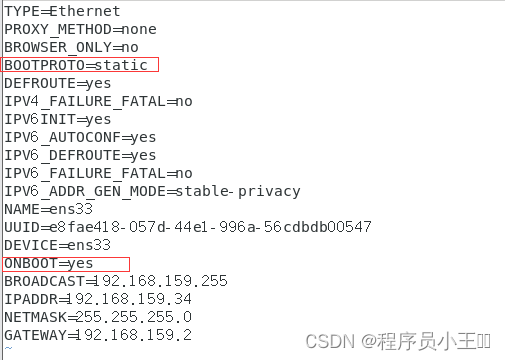
联网的时候需要配置如下内容:
DNS=8.8.8.8
DNS1=114.114.114.114
BROADCAST设置的是局域网广播地址,
IPADDR就是静态IP,
NETMASK是子网掩码,
GATEWAY就是网关或者路由地址;
更改之后重启网络:service network restart
ping www.baidu.com
安装 yum -y install net-tools
可以使用:ifconfig访问ip
防火墙
查看防火墙状态:firewall-cmd –state 或者systemctl status firewalld.service
启动防火墙:systemctl start firewalld.service
关闭防火墙:systemctl stop firewalld.service
重启:systemctl restart firewalld.service
开机启用:systemctl enable firewalld.service
禁止开机启动:systemctl disable firewalld.service
查看是否开机启动:systemctl is-enabled firewalld.service
二、Linux 系统目录结构
树状目录结构:
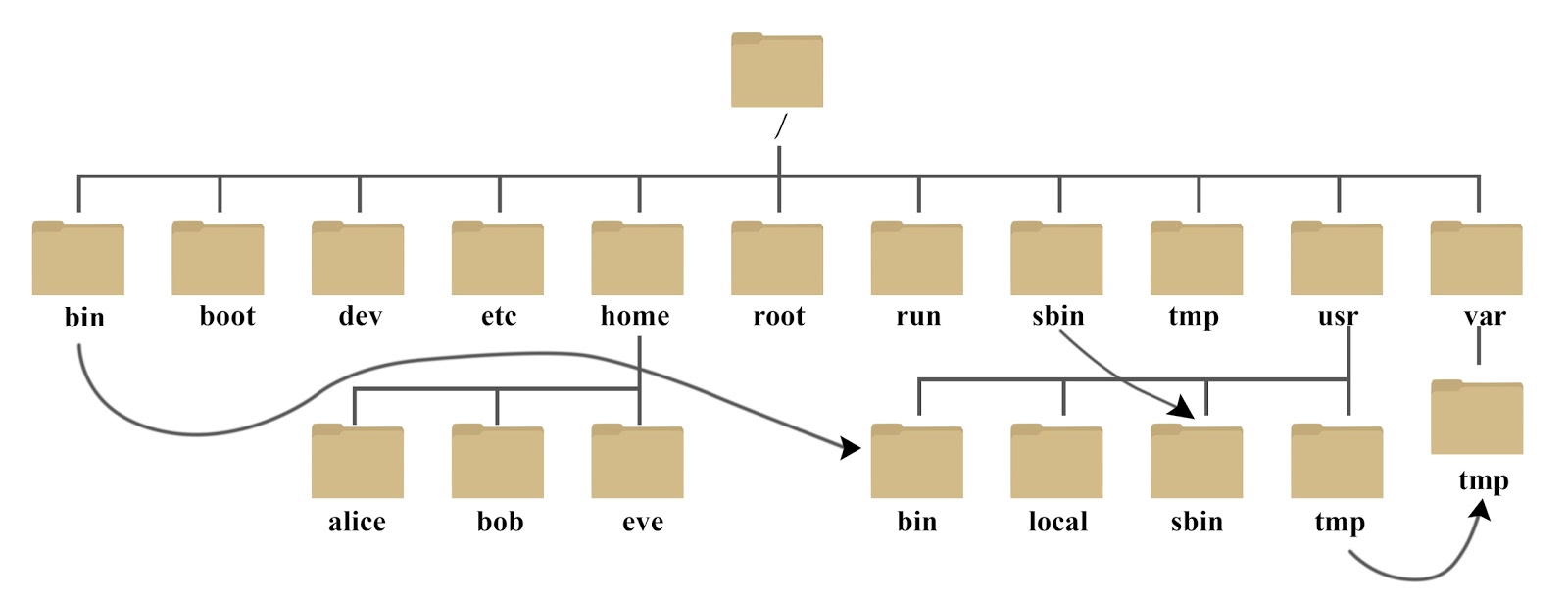
以下是对这些目录的解释:
-
/bin:
bin 是 Binaries (二进制文件) 的缩写, 这个目录存放着最经常使用的命令。 -
/boot:
这里存放的是启动 Linux 时使用的一些核心文件,包括一些连接文件以及镜像文件。 -
/dev :
dev 是 Device(设备) 的缩写, 该目录下存放的是 Linux 的外部设备,在 Linux 中访问设备的方式和访问文件的方式是相同的。 -
/etc:
etc 是 Etcetera(等等) 的缩写,这个目录用来存放所有的系统管理所需要的配置文件和子目录。 -
/home:
用户的主目录,在 Linux 中,每个用户都有一个自己的目录,一般该目录名是以用户的账号命名的,如上图中的 alice、bob 和 eve。 -
/lib:
lib 是 Library(库) 的缩写这个目录里存放着系统最基本的动态连接共享库,其作用类似于 Windows 里的 DLL 文件。几乎所有的应用程序都需要用到这些共享库。 -
/lost+found:
这个目录一般情况下是空的,当系统非法关机后,这里就存放了一些文件。 -
/media:
linux 系统会自动识别一些设备,例如U盘、光驱等等,当识别后,Linux 会把识别的设备挂载到这个目录下。 -
/mnt:
系统提供该目录是为了让用户临时挂载别的文件系统的,我们可以将光驱挂载在 /mnt/ 上,然后进入该目录就可以查看光驱里的内容了。 -
/opt:
opt 是 optional(可选) 的缩写,这是给主机额外安装软件所摆放的目录。比如你安装一个ORACLE数据库则就可以放到这个目录下。默认是空的。 -
/proc:
proc 是 Processes(进程) 的缩写,/proc 是一种伪文件系统(也即虚拟文件系统),存储的是当前内核运行状态的一系列特殊文件,这个目录是一个虚拟的目录,它是系统内存的映射,我们可以通过直接访问这个目录来获取系统信息。
这个目录的内容不在硬盘上而是在内存里,我们也可以直接修改里面的某些文件,比如可以通过下面的命令来屏蔽主机的ping命令,使别人无法ping你的机器:echo 1 > /proc/sys/net/ipv4/icmp_echo_ignore_all -
/root:
该目录为系统管理员,也称作超级权限者的用户主目录。 -
/sbin:
s 就是 Super User 的意思,是 Superuser Binaries (超级用户的二进制文件) 的缩写,这里存放的是系统管理员使用的系统管理程序。 -
/selinux:
这个目录是 Redhat/CentOS 所特有的目录,Selinux 是一个安全机制,类似于 windows 的防火墙,但是这套机制比较复杂,这个目录就是存放selinux相关的文件的。 -
/srv:
该目录存放一些服务启动之后需要提取的数据。 -
/sys:
这是 Linux2.6 内核的一个很大的变化。该目录下安装了 2.6 内核中新出现的一个文件系统 sysfs 。
sysfs 文件系统集成了下面3种文件系统的信息:针对进程信息的 proc 文件系统、针对设备的 devfs 文件系统以及针对伪终端的 devpts 文件系统。
该文件系统是内核设备树的一个直观反映。
当一个内核对象被创建的时候,对应的文件和目录也在内核对象子系统中被创建。
-
/tmp:
tmp 是 temporary(临时) 的缩写这个目录是用来存放一些临时文件的。 -
/usr:
usr 是 unix shared resources(共享资源) 的缩写,这是一个非常重要的目录,用户的很多应用程序和文件都放在这个目录下,类似于 windows 下的 program files 目录。 -
/usr/bin:
系统用户使用的应用程序。 -
/usr/sbin:
超级用户使用的比较高级的管理程序和系统守护程序。 -
/usr/src:
内核源代码默认的放置目录。 -
/var:
var 是 variable(变量) 的缩写,这个目录中存放着在不断扩充着的东西,我们习惯将那些经常被修改的目录放在这个目录下。包括各种日志文件。 -
/run:
是一个临时文件系统,存储系统启动以来的信息。当系统重启时,这个目录下的文件应该被删掉或清除。如果你的系统上有 /var/run 目录,应该让它指向 run。
在 Linux 系统中,有几个目录是比较重要的,平时需要注意不要误删除或者随意更改内部文件。
/etc: 上边也提到了,这个是系统中的配置文件,如果你更改了该目录下的某个文件可能会导致系统不能启动。
/bin, /sbin, /usr/bin, /usr/sbin: 这是系统预设的执行文件的放置目录,比如 ls 就是在 /bin/ls 目录下的。
值得提出的是 /bin、/usr/bin 是给系统用户使用的指令(除 root 外的通用用户),而/sbin, /usr/sbin 则是给 root 使用的指令。
/var: 这是一个非常重要的目录,系统上跑了很多程序,那么每个程序都会有相应的日志产生,而这些日志就被记录到这个目录下,具体在 /var/log 目录下,另外 mail 的预设放置也是在这里。
三、Linux 基础知识文件与目录管理
- 绝对路径:
路径的写法,由根目录 / 写起,例如: /usr/share/doc 这个目录。 - 相对路径:
路径的写法,不是由 / 写起,例如由 /usr/share/doc 要到 /usr/share/man 底下时,可以写成: cd …/man 这就是相对路径的写法。
3.1处理目录的常用命令
接下来我们就来看几个常见的处理目录的命令吧:
- ls(英文全拼:list files): 列出目录及文件名
- cd(英文全拼:change directory):切换目录
- pwd(英文全拼:print work directory):显示目前的目录
- mkdir(英文全拼:make directory):创建一个新的目录
- rmdir(英文全拼:remove directory):删除一个空的目录
- cp(英文全拼:copy file): 复制文件或目录
- rm(英文全拼:remove): 删除文件或目录
- mv(英文全拼:move file): 移动文件与目录,或修改文件与目录的名称
ls (列出目录)
选项与参数:
- -a :全部的文件,连同隐藏文件,文件名以.开头(常用)
- -d :显示详细信息(常用)
- -l :查看目录属性(常用)
- -h:与l配合使用显示详细文件大小
将目录下的所有文件列出来(含属性与隐藏档)
[root@www ~]# ls -al
-rw-r–r–
u g o
u所有者 g所属组 o其他人
r读 w写 x执行
mkdir (创建新目录)
语法:
mkdir -mp [目录名称]
选项与参数:
- -m :配置文件的权限喔!直接配置,不需要看默认权限 (umask)
- -p :递归创建(常用)
touch(创建空文件)
语法:
touch [文件名]
cd (切换目录)
语法:
cd [相对路径或绝对路径]
#使用 mkdir 命令创建 runoob 目录
[root@www ~]# mkdir runoob
#使用绝对路径切换到 runoob 目录
[root@www ~]# cd /root/runoob/
#使用相对路径切换到 runoob 目录
[root@www ~]# cd ./runoob/
# 表示回到自己的家目录,亦即是 /root 这个目录
[root@www runoob]# cd ~
# 切换到上一级目录
[root@www ~]# cd ..
pwd (显示目前所在的目录)
[root@www ~]# pwd
rmdir (删除空的目录)
语法:
rmdir [-p] 目录名称
选项与参数:
- **-p :**从该目录起,一次删除多级空目录
删除 runoob 目录
[root@www tmp]# rmdir runoob/
不过要注意的是,这个 rmdir 仅能删除空的目录,可以使用 rm 命令来删除非空目录。
cp (复制文件或目录)
语法:
[root@www ~]# cp -rp [原文件或者目录] (目标目录)
[root@www ~]# cp [opt] tes1
选项与参数:
- **-r :**递归复制,复制目录
- **-p:**保留文件属性
- **-i:**若已经存在时,在覆盖时会先询问动作的进行(常用)
mv (移动文件与目录,或修改名称)
语法:
[root@www ~]# mv [原文件或者目录] (移动地址/修改名称)
[root@www ~]# mv /tmp/day1 /root/day02 移动别的目录在改名
[root@www ~]# mv day1 day02 在当前目录改名
选项与参数:
- -f :如果目标文件已经存在,不会询问而直接覆盖;
- -i :若目标文件已经存在时,就会询问是否覆盖!
rm (移除文件或目录)
选项与参数:
- -f :强制执行
- -i :在删除前会询问是否删除
- -r :递归删除啊!最常用在删除目录
[root@www tmp]# rm -i day
[root@www tmp]# rm -rf 01
3.2Linux 文件内容查看
Linux系统中使用以下命令来查看文件的内容:
- cat 由第一行开始显示文件内容
- tac 从最后一行开始显示,可以看出 tac 是 cat 的倒着写!
- nl 显示的时候,顺道输出行号!
- more 一页一页的显示文件内容
- less 与 more 类似,但是比 more 更好的是,他可以往前翻页!
- head 只看头几行
- tail 只看尾巴几行
你可以使用 *man [命令]*来查看各个命令的使用文档,如 :man cp。
cat第一行开始显示文件内容
语法:
cat -AbEnTv [文件名]
选项与参数:
- -n :显示行号;
- -b :列出行号,空白行不标行号!
- -E :将结尾的断行字节 $ 显示出来;
- -T :将 [tab] 按键以 ^I 显示出来;
- -v :列出一些看不出来的特殊字符
- -A :相当於 -vET 的整合选项;
tac最后一行开始显示
tac与cat命令刚好相反,文件内容从最后一行开始显示,可以看出 tac 是 cat 的倒着写!
more一页一页翻动
[root@www ~]# more /etc/man_db.config
#
# Generated automatically from man.conf.in by the
# configure script.
#
# man.conf from man-1.6d
....(中间省略)....
--More--(28%) <== 重点在这一行喔!你的光标也会在这里等待你的命令
在 more 这个程序的运行过程中,你有几个按键可以按的:
- 空白键 (space):代表向下翻一页;
- Enter :代表向下翻『一行』;
- /字串 :代表在这个显示的内容当中,向下搜寻『字串』这个关键字;
- :f :立刻显示出档名以及目前显示的行数;
- q :代表立刻离开 more ,不再显示该文件内容。
- b 或 [ctrl]-b :代表往回翻页,不过这动作只对文件有用,对管线无用。
less一页一页翻动
一页一页翻动,以下实例输出/etc/man.config文件的内容:
[root@www ~]# less /etc/man.config
#
# Generated automatically from man.conf.in by the
# configure script.
#
# man.conf from man-1.6d
....(中间省略)....
: <== 这里可以等待你输入命令!
less运行时可以输入的命令有:
- 空白键 :向下翻动一页;
- [pagedown]:向下翻动一页;
- [pageup] :向上翻动一页;
- /字串 :向下搜寻『字串』的功能;
- ?字串 :向上搜寻『字串』的功能;
- n :重复前一个搜寻 (与 / 或 ? 有关!)
- N :反向的重复前一个搜寻 (与 / 或 ? 有关!)
- q :离开 less 这个程序;
head取出文件前面几行
语法:
head -n [输入要显示前多少行] 文件名
选项与参数:
- -n :指定行数
[root@www ~]# head /etc/man.config
默认的情况中,显示前面 10 行!若要显示前 20 行,就得要这样:
[root@www ~]# head -n 20 /etc/man.config
tail取出文件后面几行
语法:
tail [-n 输入要显示后多少行] 文件名
选项与参数:
- -n :后面接数字,代表显示几行的意思
- -f :动态显示文件末尾内容
[root@www ~]# tail /etc/man.config
# 默认的情况中,显示最后的十行!若要显示最后的 20 行,就得要这样:
[root@www ~]# tail -n 20 /etc/man.config
四、关机和重启指令
4-1 重启命令:
1、reboot 就是重启
2、shutdown -r now 立刻重启(root用户使用)
3、shutdown -r 10 过10分钟自动重启(root用户使用)
4、shutdown -r 20:35 在时间为20:35时候重启(root用户使用) 如果是通过shutdown命令设置重启的话,可以用shutdown -c命令取消重启
4-2 关机命令:
1、halt 立刻关机
2、poweroff 立刻关机
3、shutdown -h now 立刻关机(root用户使用)
4、shutdown -h 10 10分钟后自动关机 如果是通过shutdown命令设置关机的话,可以用shutdown -c命令取消重启
五、权限管理命令
5-1 用户管理
用户信息
使用cat命令来查看一下保存用户信息的文件 ,保存用户信息的文件保存在 /etc/passwd文件里面
cat /etc/passwd
超级用户:(root,UID=0)
普通用户:(UID在500到60000)
伪用户:(UID在1到499)
伪用户不能登录系统,而且没有宿主目录
为什么需要伪用户:没有用户登录时,linux系统依然要运行,有很多进程在跑着,所以必须需要一些伪用户来执行那些命令
保存密码的文件:/etc/shadow
保存用户组的文件:/etc/group
保存用户组密码的文件:/etc/gshadow
用户配置文件:/etc/default/useradd
添加用户
语法:
useradd [参数] 用户名
选项与参数:
- -s :设置新用户的默认Shell终端
- -u:设置用户ID
- -e :设置用户的终止日期
- -f :设置用户过期几日后永久停权
- -M:不建立用户家目录
- -G:设置用户对应的扩展用户组
# 创建指定的用户信息
[root@localhost ~]# useradd lu
# 查看创建的用户
[root@localhost ~]# cat /etc/passwd
# 查看创建的用户
[root@localhost ~]# groups lu
lu : lu
# 创建指定的用户信息,但不创建家目录,亦不让登录系统
[root@localhost ~]# useradd -M -s /sbin/nologin lu
# 创建指定的用户信息,并自定义UID值
useradd -u 6688 lu
# 创建指定的用户信息,并指定过期时间
useradd -e "2024/01/01" lu
修改用户
语法:
usermod [参数] 用户名
选项与参数:
- -c :修改用户账号的备注文字
- -d :修改用户登录时的家目录
- -e :修改用户账号的有效期限
- -f :设置在密码过期后多少天关闭该账号
- -u:修改用户账号的ID
- -l:修改用户账号名称
- -L:锁定用户密码,使密码立即失效
- -U :解除密码锁定,使密码恢复正常
- -p :设置用户的新密码
# 修改指定用户的家目录路径
[root@linuxcool ~]# usermod -d /home lu
# 修改指定用户的UID号码
[root@linuxcool ~]# usermod -u 6688 lu
# 修改指定用户的名称为li
[root@linuxcool ~]# usermod -l li lu
# 锁定指定用户的账户,临时不允许登录系统
[root@linuxcool ~]# usermod -L li
# 解锁指定用户的账户,再次允许登录系统
[root@linuxcool ~]# usermod -U li
修改用户密码
语法:
passwd [参数] 用户名
选项与参数:
- -l :锁定用户的密码值,不允许修改
- -u:解锁用户的密码值,允许修改
- -e:下次登录时强制修改密码
- -d:清除已有密码
- -S:显示当前密码状态
# 修改当前登录用户的密码值:
[root@localhost ~]# passwd
更改用户 root 的密码 。
新的 密码:
# 修改指定用户的密码值:
[root@localhost ~]# passwd root
更改用户 root 的密码 。
新的 密码:
# 锁定指定用户的密码值,不允许其进行修改:
[root@linuxcool ~]# passwd -l li
# 解锁指定用户的密码值,允许其进行修改:
[root@linuxcool ~]# passwd -u li
# 强制指定的用户在下次登陆时必须重置其密码:
[root@linuxcool ~]# passwd -e li
# 删除指定用户的密码值:
[root@linuxcool ~]# passwd -d li
# 查看指定用户的密码状态:
[root@linuxcool ~]# passwd -S li
切换用户
语法:
# 查询当前的用户是哪个
[root@localhost ~]# whoami
# 切换用户
su [参数] 用户名
选项与参数:
- -l :切换身份时,也同时变更工作目录
- -m :切换身份时,不要变更环境变量
# 变更至指定用户身份:
[root@linuxcool ~]# su li
# 完全变更至指定用户身份:
[root@linuxcool ~]# su - li
删除用户
语法:
userdel [参数] 用户名
选项与参数:
- -f :强制删除用户的账号而不询问
- -h :显示帮助信息
- -r :删除用户的家目录及其内全部子文件
# 删除指定的用户账户信息:
[root@linuxcool ~]# userdel linuxprobe
# 删除指定的用户账户信息及家目录:
[root@linuxcool ~]# userdel -r linuxprobe
查看用户有谁
语法:
ls /home
5-2 用户组管理
添加用户组
语法:
groupadd [参数] 用户组
选项与参数:
- -g: 设置用户组ID
- -r: 创建系统用户组
- -o :允许创建重复ID的用户组
# 创建一个新的用户组:
[root@linuxcool ~]# groupadd li
# 创建一个新的用户组,并指定GID号码:
[root@linuxcool ~]# groupadd -g 6688 li
# 创建一个新的用户组,设定为系统工作组:
[root@linuxcool ~]# groupadd -r li
更改用户组
语法:
groupmod 参数 群组名
选项与参数:
- -g :设置群组识别码
- -n :设置群组名称
# 更改指定用户组的名称(原名li):
[root@linuxcool ~]# groupmod -n lu li
# 更改指定用户组的识别码:
[root@linuxcool ~]# groupmod -g 8888 lu
删除用户组
语法:
groupdel [参数] 群组名
选项与参数:
- -f :强制删除而不询问
# 删除指定名称的用户组:
[root@linuxcool ~]# groupdel lu
# 强制删除指定名称的用户组:
[root@linuxcool ~]# groupdel -f lu
修改用户组
语法:
usermod [参数] 用户名
选项与参数:
- -l :修改用户账号名称
- -L :锁定用户密码,使密码立即失效
- -u :修改用户账号的ID
- -U :解除密码锁定,使密码恢复正常
- -d :修改用户登录时的家目录
# 修改指定用户的家目录路径
[root@linuxcool ~]# usermod -d /home li
# 修改指定用户的UID号码
[root@linuxcool ~]# usermod -u 6688 li
# 修改指定用户的名称为lu
[root@linuxcool ~]# usermod -l lu li
# 锁定指定用户的账户,临时不允许登录系统
[root@linuxcool ~]# usermod -L lu
# 解锁指定用户的账户,再次允许登录系统
[root@linuxcool ~]# usermod -U lu
5-3 修改文件权限
更改文件所属用户组
语法:
chgrp [参数] 目录名
选项与参数:
- -R :递归处理所有子文件
- -v :显示执行过程详细信息
# 更改目录所属用户组为新的指定身份信息
[root@linuxcool ~]# chgrp linuxcool Dir
# 更改目录所属用户组为新的指定身份信息,并显示过程
[root@linuxcool ~]# chgrp -v linuxcool Dir
# 更改目录及其下所有文件的所属用户组为新的指定身份信息
[root@linuxcool ~]# chgrp -R linuxcool Dir
改变文件或目录权限
语法:
chmod 参数 文件名
选项与参数:
- -c :改变文件权限成功后再输出成功信息
- -f :改变文件权限失败后不显示错误信息
- -R :递归处理所有子文件
- -v :显示执行过程详细信息
# 设定某个文件的权限为775:
[root@linuxcool ~]# chmod 775 File.cfg
# 设定某个文件让任何人都可以读取:
[root@linuxcool ~]# chmod a+r File.cfg
# 设定某个目录及其内子文件任何人都可以读取和读取:
[root@linuxcool ~]# chmod -R a+r Dir
# 设定某个二进制命令文件上新增SUID特殊权限位:
[root@linuxcool ~]# chmod u+s /sbin/reboot
六、管道命令和重定向
6-1 管道|
常用的管道命令有:
- more :分屏显示内容
- grep :在命令执行结果的基础上查询指定的文本
6-2 重定向 > 和 >>
> 表示输出,会覆盖文件原有的内容
>> 表示追加,会将内容追加到已有文件的末尾
七、软件磁盘命令
7-1磁盘管理相关命令
管理磁盘分区
语法:
fdisk [参数] [设备名]
选项与参数:
- -H 设置硬盘的磁头数
- -l 显示指定的外围设备分区表状态
- -s 显示指定的分区大小
- -S 设置每个磁道的扇区数
- -b 设置每个分区的大小
# 查看当前系统的分区情况
[root@linuxcool ~]# fdisk -l
………………省略输出信息………………
# 管理指定硬盘的分区
[root@linuxcool ~]# fdisk /dev/sda
Welcome to fdisk (util-linux 2.32.1).
Changes will remain in memory only, until you decide to write them.
Be careful before using the write command.
Command (m for help): n
All space for primary partitions is in use.
Command (m for help): m
………………省略部分输出信息………………
显示系统内存使用量情况
语法:
free [参数]
文件名
选项与参数:
- -b 设置显示单位为Byte
- -g 设置显示单位为GB
- -h 自动调整合适的显示单位
- -k 设置显示单位为KB
- -l 显示低内存和高内存统计数据
- -m 设置显示单位为MB
- -s 持续显示内存数据
# 以默认的容量单位显示内存使用量信息:
[root@linuxcool ~]# free
# 以MB位单位显示内存使用量信息:
[root@linuxcool ~]# free -m
# 以易读的单位显示内存使用量信息:
[root@linuxcool ~]# free -h
# 以易读的单位显示内存使用量信息,每个10秒刷新一次:
[root@linuxcool ~]# free -hs 10
7-2 打包/解压
gzip压缩和gunzip解压
gzip压缩文件
功能说明:压缩文件,将文件压缩为*.gz,用于压缩单个文件
语法:
gzip [参数] 要压缩的文件
gzip -v t.txt
选项与参数:
- -d:解压指定压缩包文件
- v:显示执行过程详细信息
- k:保留原文件
- l:显示压缩包内的文件信息
gunzip解压文件
压缩(打包)或者解压多个文件和目录:
语法:
gunzip [参数] 要解压的文件
gunzip -v t.txt.gz
zip压缩和unzip解压
zip压缩
语法:
zip [参数] 压缩名称 需要压缩的文件
zip test.zip t1.txt t2.txt # 压缩多个文件
zip -r test.zip /etc # 将指定目录及其内全部文件都打包成zip格式压缩包文件
zip -r test.zip *.cfg # 将当前工作目录内所有以.cfg为后缀的文件打包
选项与参数:
- -d:更新压缩包内文件
- v:显示执行过程详细信息
- -r:递归处理所有子文件
unzip解压
语法:
unzip [参数] 压缩包名 -d 解压目录名/指定目录
tar
语法:
tar [参数] 压缩包名自定义 [文件或目录名]
tar -czvf test.tar.gz /etc # 压缩包规范后缀为.tar.gz
选项与参数:
- -c:创建新的压缩包
- -z:使用gzip压缩格式
- -v:显示执行过程详细信息
- -t:显示压缩包的内容
- -f:指定压缩后的文件名
- -x:解压
- -C:解压到指定目录
tar [参数] 压缩包名 -C 解压目录名/或者指定目录
tar -xvf File.tar # 解压指定压缩包到当前工作目录:
tar -xvf File.tar -C /etc # 解压指定压缩包到/etc目录:
7-3 软件安装/卸载
install 安装软件包
update 更新软件包
check-update 检查是否有可用的更新软件包
remove 删除软件包
list 显示软件包的信息
search 搜索指定软件包
info 显示指定软件包的描述和概要信息
clean 清理过期的缓存
shell 设置使用的
shell提示符
resolvedep 显示软件包的依赖关系
localinstall 安装本地软件包
localupdate 更新本地软件包
deplist 显示软件包的依赖关系
yum命令
语法:
yum [参数] [动作] 软件包
选项与参数:
- -y:所有询问均回答自动yes
- -v :显示执行过程详细信息
7-4 软件控制启动关闭
start 启动服务
stop 停止服务
restart 重启服务
enable 设置服务开机自启
disable 取消服务开机自启
status 查看服务状态
list 显示所有已启动服务
语法:
systemctl 参数 [动作] [服务名]
7-5 rpm命令 RPM软件包管理器
rpm的作用类似于windows上的电脑管家中“软件管理”、安全卫士里面“软件管家”等产品,主要作用是对linux服务器上的软件包进行对应管理操作,管理分为:查询、卸载、安装。
选项与参数:
- -a 显示所有软件包
- -e 卸载软件包
- -i 安装软件包
- -l 显示软件包的文件列表
- -q 显示指定软件包是否已安装
- -U 升级软件包
- -v 显示执行过程信息
查询某个软件的安装情况
语法:
rpm -ql 软件包名
选项与参数:
# 显示系统已安装过的全部RPM软件包:
[root@linuxcool ~]# rpm -qa
# 查询某个软件的安装路径:
[root@linuxcool ~]# rpm -ql cockpit
安装软件
语法:
rpm [参数] 软件包名
选项与参数:
# 正常安装软件包:
rpm -ivh cockpit-185-2.el8.x86_64.rpm
查看安装软件路径
语法:
# 看安装软件路径
which 软件名称
# 用于查找系统中包含指定关键字的文件。
locate 软件名称
卸载某个软件
语法:
rpm -evh 软件包名
选项与参数:
# 卸载某个通过RPM软件包安装的服务:
[root@linuxcool ~]# rpm -evh cockpit
升级某个软件包
root@linuxcool ~]# rpm -Uvh cockpit-185-2.el8.x86_64.rpm
八、搜索命令和软连接
8-1 搜索命令
find命令
功能描述:查找文件或目录
-name 匹配文件名
-perm 匹配文件权限
-user 匹配文件所属主
-group 匹配文件所属组
-mtime 匹配最后修改文件内容时间
-atime 匹配最后读取文件内容时间
-ctime 匹配最后修改文件属性时间
-nouser 匹配无所属主的文件
-nogroup 匹配无所属组的文件
-newer 匹配比指定文件更新的文件
-type 匹配文件类型
-size 匹配文件大小
-prune 不搜索指定目录
语法:
find [路径] [条件] 文件名
find / -name *.conf # 全盘搜索系统中所有以.conf结尾的文件
find /etc -size +1M # 在/etc目录中搜索所有大于1M大小的文件:
grep命令
语法:
grep [参数] 文件名
选项与参数:
- -c:只显示匹配的行数
- -n:显示所有匹配行及其行号
- -v:显示不包含匹配文本的所有行
- -r:显示不包含匹配文本的所有行
8-2 软连接
类似于Win中的快捷方式
语法:
ln [参数] 源文件名 目标文件名
选项与参数:
- -v:显示执行过程详细信息
- -s:对源文件创建软链接
- -f:强制创建链接而不询问
ln File1.cfg File2.cfg # 为指定的源文件创建快捷方式(默认为硬链接形式)
ln -s File1.cfg File2.cfg # 为指定的源文件创建快捷方式(设定为软链接形式)























 1105
1105











 被折叠的 条评论
为什么被折叠?
被折叠的 条评论
为什么被折叠?










